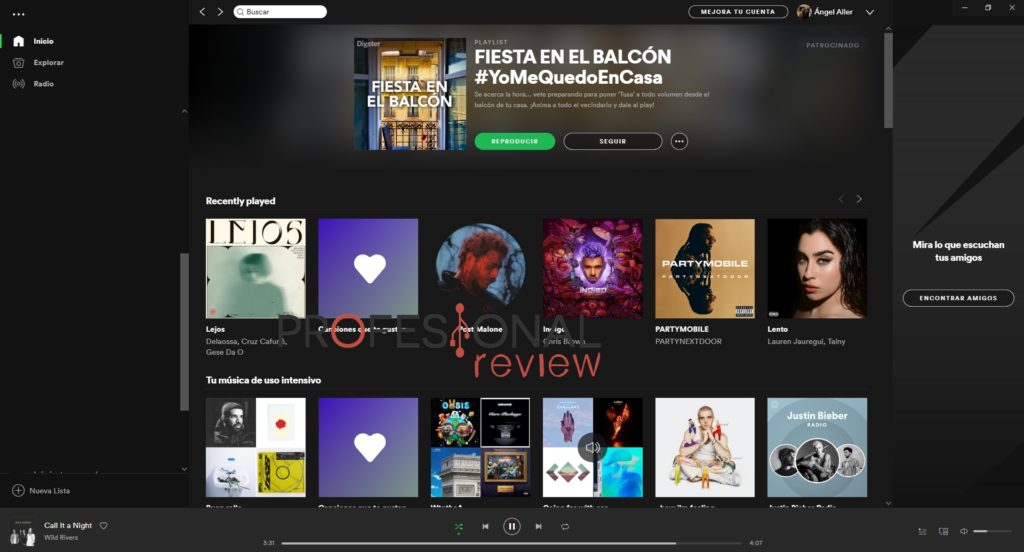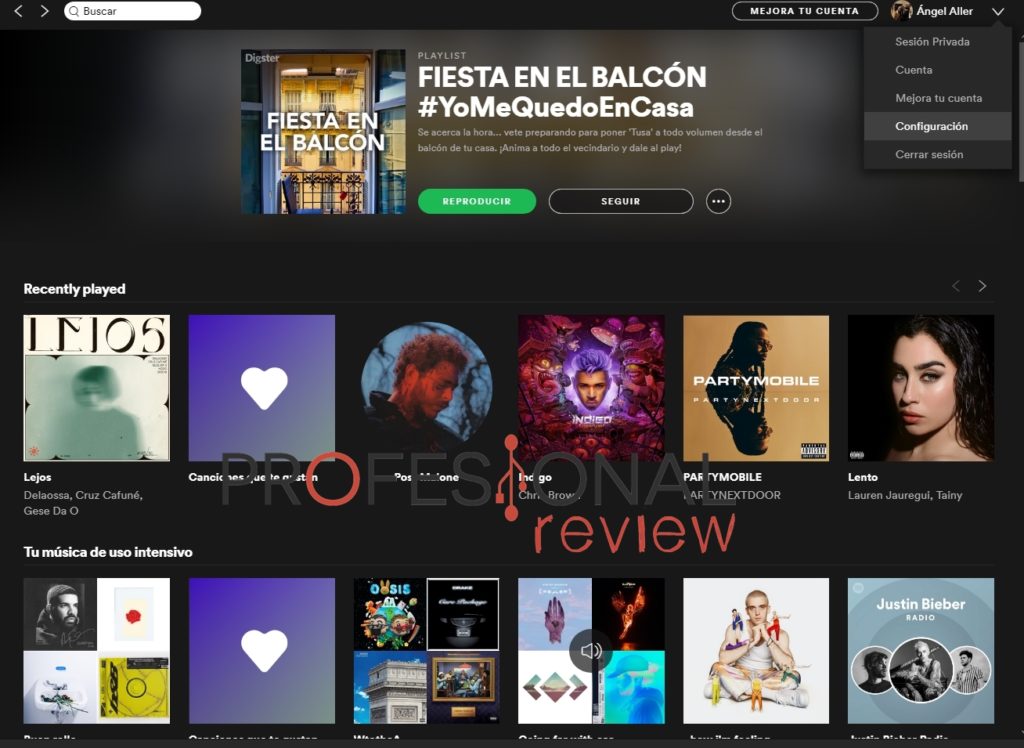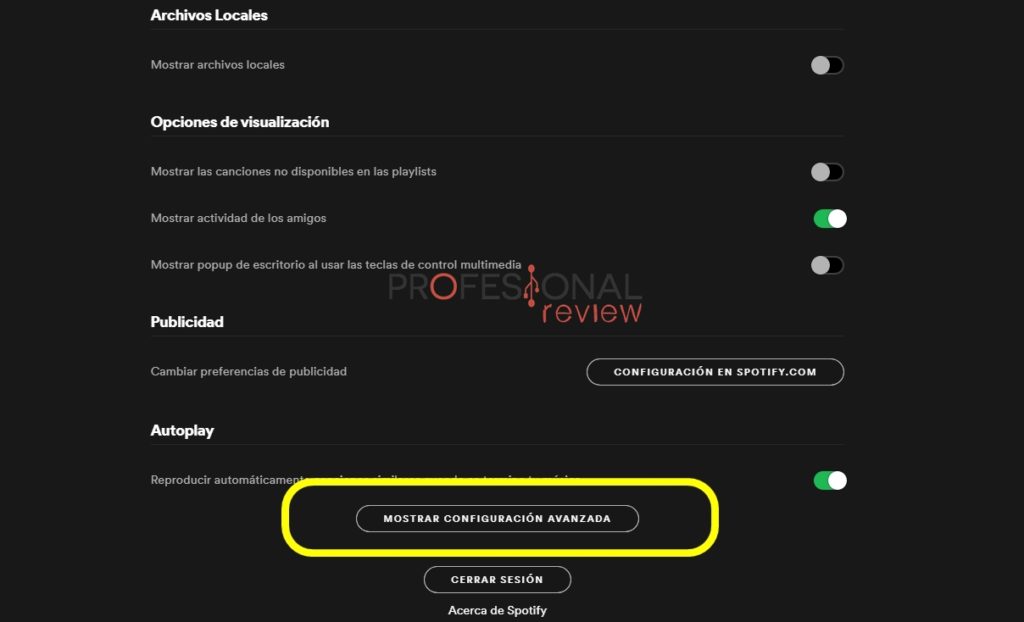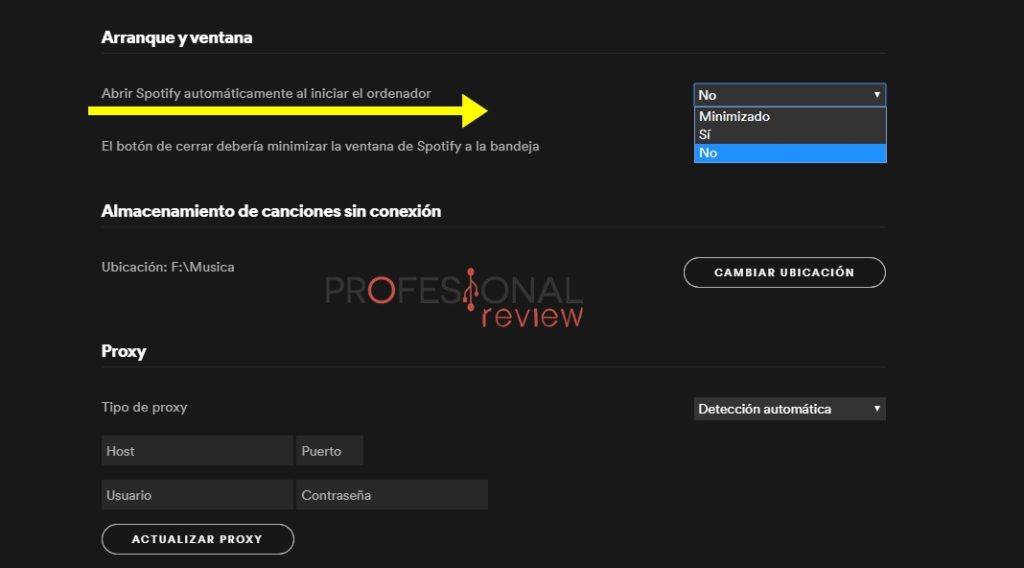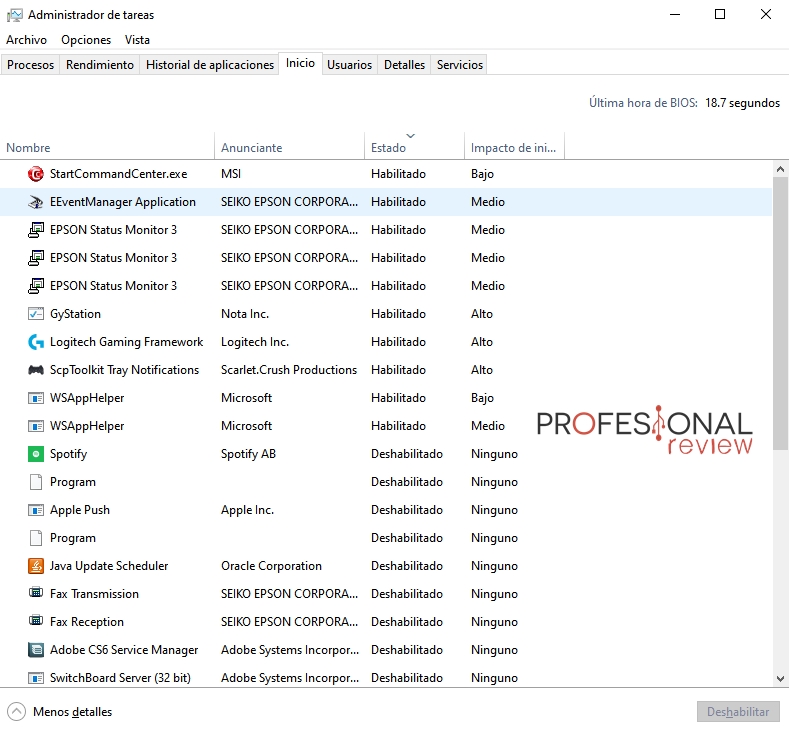Cuando instalamos Spotify puede que le demos permiso para que se inicie automáticamente. Si no quieres que eso ocurra, te decimos qué hacer.
A veces, instalamos programas que luego se inician automáticamente, ralentizando el inicio de sesión. En los equipos que no son tan potentes, es algo muy molesto que hay que evitar. En el caso de Spotify, podemos ver que se inicie automáticamente, lo cual disgusta bastante porque no es un programa muy liviano en cuanto a memoria RAM. Así que, os ayudamos eliminar el inicio automático de Spotify definitivamente.
Cómo hacer que Spotify no se inicie automáticamente
En primer lugar, vamos a irnos al programa y desactivar la opción de inicio automático desde las opciones. Conforme iniciamos Spotify, nos aparece el menú principal o «inicio». Aquí vamos a ir a la flecha hacia abajo que hay al lado del nombre de nuestra cuenta para acceder a «configuración». Vayamos paso a paso.
Recordad que, si no funciona el método #1, podéis pasaros al método #2.
Método #1: desde Spotify
- Iniciamos Spotify, a no ser que esté iniciado ya.
- Vamos a configuración, haciendo clic izquierdo en la flecha que hay al lado de nuestra cuenta.
- Dentro de configuración, bajamos hacia abajo hasta dar con «mostrar opciones avanzadas«. Haced clic izquierdo y seguid bajando.
- Cuando llegues a la opción «abrir Spotify automáticamente al iniciar el ordenador» seleccionar la opción «No«.
Método #2: desde Msconfig o configuración de inicio
Si con esas Spotify sigue haciendo de las suyas, nos tocará ir al «Administrador de tareas» para eliminar el inicio automático de esta aplicación. Repito: queremos que Spotify no se inicie automáticamente cuando iniciamos sesión en Windows. Así que, haced lo siguiente:
- Pulsad CTRL + SHIFT + ESC para abrir el «Administrador de tareas«. Después, iros a la pestaña «Inicio«.
- Seleccionar Spotify y podéis hacer dos cosas: clic derecho y «deshabilitar« o hacer clic izquierdo en el botón de debajo que pone «Deshabilitar«.
Cuando terminéis, seguramente os pedirá que reiniciéis para que los cambios surtan efecto. Si lo teníais habilitado, es posible que su impacto de inicio fuese «Alto». Y es que es una aplicación que consume ciertos recursos sin usar. Por ejemplo, he hecho la prueba de iniciar Spotify sin escuchar nada para ver lo que consume por el simple hecho de estar funcionando.
Como veis, son 160 MB de memoria RAM que pueden ser significantes en equipos más livianos que cuenten con 2-4 GB. Igualmente, si tenemos un SSD, no notaremos mucho este consumo al inicio de sesión, pero sí en el caso de tener varios programas abiertos.
En el caso de que no tengáis Windows 10, podéis hacer lo siguiente:
- Escribir «Msconfig» en el Menú Inicio y abrir la configuración de inicio.
- Os vais a la pestaña de inicio y deshabilitais Spotify.
Esperamos que os haya sido de ayuda este tutorial. Si tenéis alguna duda, exponerla abajo y os responderemos en breve.
Te recomendamos la mejor memoria RAM del mercado
¿Alguna vez os ha pasado? ¿Sabíais cómo deshabilitar su inicio automático?